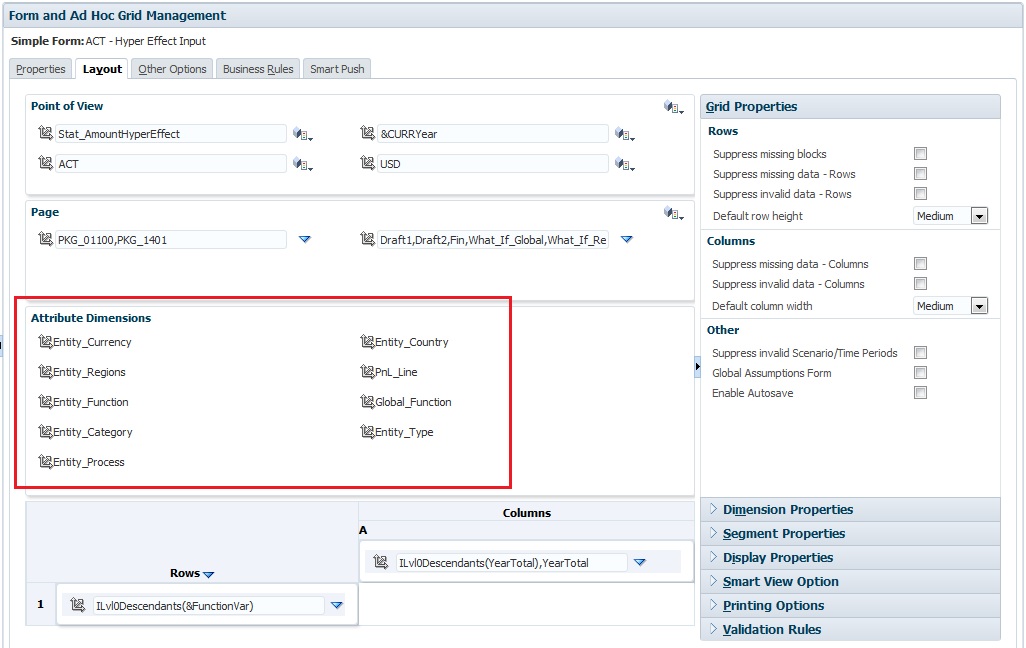表单组件
属性维
除将属性维用作筛选器之外,您还可以将属性定义为应用程序的唯一维,以便将其放在关联的基本维之外的轴上。这样您可以执行跨属性成员的交叉维汇总。
属性维在表单网格上是可选的,且单独列在“表单设计器”的布局选项卡上。要在表单上使用属性维,请将属性维拖动到视点、页面、行或列上。
注意:
将属性用作筛选器时,不要将属性拖到任何轴上,因为这将导致会影响性能的跨维引用。将属性维用作筛选器时,有一个用于显示关联属性的表单选项(就像有一个用于显示别名的选项一样)。请参阅“定义布局”。
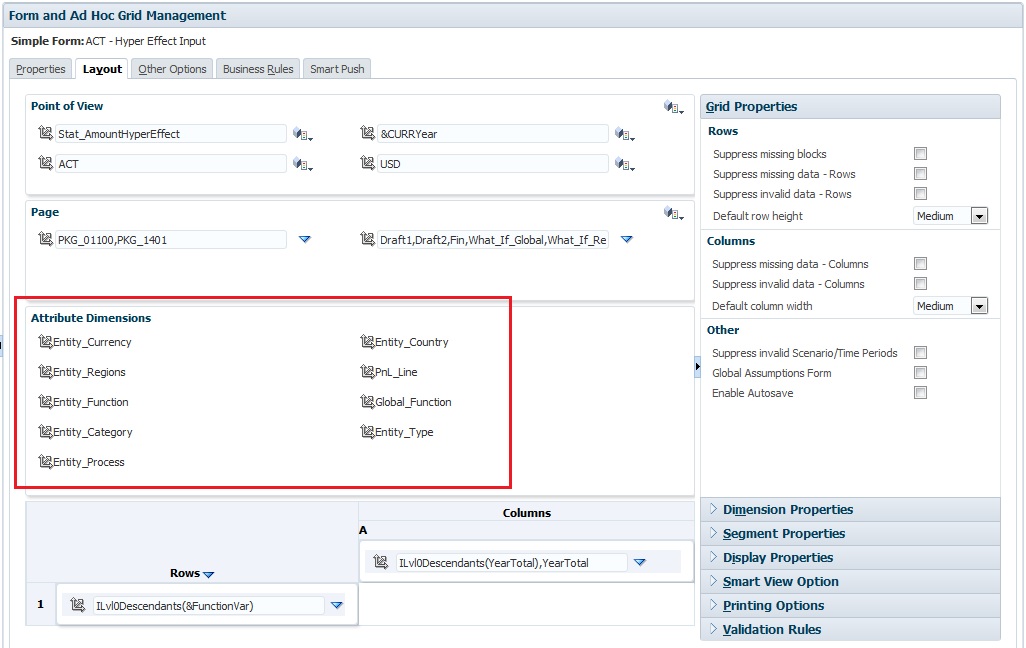
属性维
除将属性维用作筛选器之外,您还可以将属性定义为应用程序的唯一维,以便将其放在关联的基本维之外的轴上。这样您可以执行跨属性成员的交叉维汇总。
属性维在表单网格上是可选的,且单独列在“表单设计器”的布局选项卡上。要在表单上使用属性维,请将属性维拖动到视点、页面、行或列上。
注意:
将属性用作筛选器时,不要将属性拖到任何轴上,因为这将导致会影响性能的跨维引用。将属性维用作筛选器时,有一个用于显示关联属性的表单选项(就像有一个用于显示别名的选项一样)。请参阅“定义布局”。